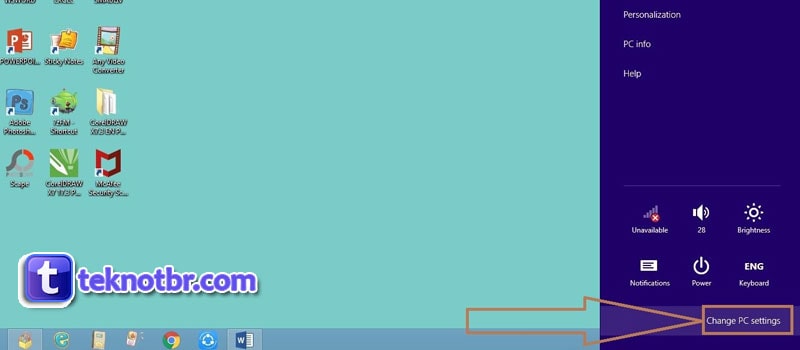Mentransfer data atau menghubungkan perangkat di laptop bisa menggunakan Bluetooth. Teknologi Bluetooth laptop merupakan alternatif selain menggunakan lubang port yang ada di laptop. Mengaktifkan fitur Bluetooth yang ada di laptop tidak terlalu sulit. Prosesnya juga tidak perlu waktu lama.
Selain di laptop, fitur Bluetooth juga hadir di perangkat PC. Dengan Bluetooth, kamu bisa lebih mudah memindahkan data ke dalam PC karena tidak perlu menggunakan flashdisk atau cardreader. Lalu menggunakan Bluetooth di PC juga lebih aman dari serangan virus yang merusak banyak file milik kamu.
Cara Menghidupkan Laptop
Sebelum mempelajari mengenai cara mengaktifkan Bluetooth, maka cara pertama yang harus kamu pelajari adalah cara menyalakan laptop. Cara ini memang terbilang sederhana, tetapi sangat penting karena sebagai salah satu cara menggunakan laptop. Info penting bagi kamu yang baru punya laptop.
- Tekan tombol power di laptop kamu
Mengawali cara menghidupkan laptop, dimulai dengan menekan tombol power. Biasanya tombol power terletak di bagian kanan atas. Secara detail, tombol power laptop letaknya berada di dekat papan keyboard atau berada di bagian samping kanan atas kiri laptop. Semua tergantung merek laptopnya.
- Tunggu beberapa saat sampai proses loading selesai
Ketika baru dinyalakan, kamu mohon untuk bersabar karena ada proses loading beberapa detik. Proses loading berbeda-beda untuk masing-masing merek laptop ataupun serinya. Adapun proses loading sendiri dipengaruhi oleh hardware, software ataupun sistem operasi yang berada di laptop tersebut.
Bisa proses loadingnya cepat, akan tetapi bisa juga prosesnya lambat. Bagi kamu yang ingin agar proses loadingnya cepat, coba sering cek mengenai kondisi laptop apakah terdapat virus di laptop kamu atau tidak.
- Harap untuk menunggu sampai laptop siap digunakan
Terakhir adalah kamu harus menunggu sampai laptop siap digunakan. Tanda-tanda bahwa laptop siap digunakan adalah adanya shortcut di bagian desktop laptop sudah tampil. Lalu tanda lainnya adalah ketika sudah muncul ikon di bagian taskbar yang letaknya di bagian pojok kanan bawah laptop.
Jika semua shortcut dan icon sudah muncul maka itu artinya, laptop kamu sudah siap untuk digunakan untuk bekerja, belajar ataupun bermain game.
Cara Mengaktifkan Bluetooth Di Laptop Windows 7
Usai mengetahui mengenai cara menghidupkan laptop, maka tahap selanjutnya adalah cara mengaktifkan Bluetooth PC Windows 7 ataupun laptop. Perlu diketahui bahwa Windows 7 adalah salah satu windows yang banyak dipakai di laptop dan di PC. Berikut cara mengaktifkan Bluetooth windows 7.
- Di tahap pertama, kamu masuk ke menu Control Panel.
- Disana, coba kamu pilih menu Hardware and Sound.
- Lalu silakan pilih ke menu selanjutnya yaitu Devices and Printers.
- Di Devices and Printers, silakan kamu pilih menu Change Bluetooth Settings.
- Pada menu tersebut kamu pilih Option dan centang keterangan Allow Bluetooth devices to find this computer, Allow Bluetooth devices to connect to this computer dan Alert me when a new Bluetooth devices wants to connect.
- Setelah mencentang semua poin tersebut maka kamu klik OK kemudian Apply.
- Perangkat pun sudah bisa digunakan dengan ditandai munculnya icon Bluetooth di bagian taskbar.
- Untuk cara aktifkan Bluetooth di laptop dan PC, silakan klik ikon Bluetooth dan sambungkan ke perangkat yang dituju. Terakhir silakan kamu mentransfer data dari perangkat HP ke laptop.
Cara Mengaktifkan Bluetooth Di Laptop Windows 10 Menggunakan Menu Setting
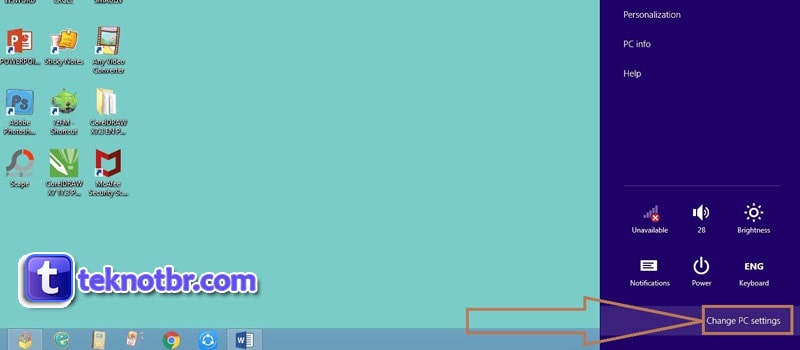
Cara mengaktifkan bluetooth di laptop untuk OS Windows 10 juga tidak terlalu sulit. Kemudahan diberikan Microsoft untuk menyalakan Bluetooth demi kemudahan pengguna. Lewat cara mengaktifkan yang mudah, kamu bisa lebih cepat memindahkan data dari laptop/PC ke smartphone atau sebaliknya.
- Langkah pertama di cara Bluetooth untuk PC yaitu silakan kamu klik menu Start yang biasanya terletak di bagian pojok kiri bawah laptop.
- Selanjutnya, silakan pilih menu Setting dan akan muncul beberapa menu seperti Device, Privacy, System dan lain sebagainya.
- Untuk mengatur bagian Bluetooth, silakan kamu klik menu Device.
- Di menu Device terdapat juga beberapa menu lainnya seperti Mouse, Bluetooth & Other Devices, Printer & Scanner dan lain sebagainya. Silakan kamu klik menu Bluetooth & Other Devices.
- Cara menyalakan Bluetooth di laptop lainnya adalah dengan menggeser tombol Bluetooth dari sebelah kiri ke arah kanan. Menggeser tombol tersebut bertujuan untuk mengubah status Bluetooth yang awalnya mati atau off menjadi on.
- Setelah Bluetooth berhasil menyala. Maka akan Tampil beberapa perangkat smartphone, tablet ataupun PC yang akan terdeteksi lewat Bluetooth tersebut.
- Ketika kamu ingin melakukan pairing perangkat, kamu tinggal menekan tombol Connect sehingga kamu bisa melakukan pemindahan data dari HP ke laptop atau PC.
Cara Mengaktifkan Bluetooth Di PC atau Laptop Windows 10 Lewat Tombol Fn
Ada juga cara mengaktifkan bluetooth di pc windows 10 serta perangkat laptop, menggunakan tombol Fn dan ikon Bluetooth. Cara ini bisa menjadi alternatif bagi kamu yang ingin melakukan koneksi Bluetooth dengan mudah. Pasalnya sudah banyak PC Windows 10 yang memiliki ikon Bluetooth di keyboard.
- Silakan kamu menyalakan laptop atau PC yang ingin dipakai.
- Langkah selanjutnya adalah, silakan kamu cari tombol icon Bluetooth yang letaknya berada di antara tombol F1 hingga F12.
- Jika sudah ketemu, silakan kamu untuk menekan tombol Fn dan tombol atau icon Bluetooth secara bersama-sama.
- Lakukan klik bersama-sama dengan sekali klik dan akan muncul icon Bluetooth di desktop PC atau laptop. Biasanya posisi icon Bluetooth adanya di bagian pojok kanan bawah. Ikon tersebut menandakan bahwa perangkat Bluetooth telah aktif dan siap untuk kamu gunakan.
Cara Mengaktifkan Bluetooth Di Laptop Dan PC Windows 10 Lewat Device Manager
Cara yang tidak kalah menarik adalah menggunakan Device Manager. Sekedar informasi bahwa Device Manager merupakan salah satu fitur terbaik yang ada di Windows 10. Fitur ini berfungsi untuk melakukan menajamen konfigurasi dalam laptop, tujuannya agar hardware dan software bisa berjalan dengan baik.
- Langkah pertama yaitu silakan klik tombol Search yang berbentuk ikon kaca pembesar, dan terletak di bagian pojok kiri laptop.
- Tahap berikutnya, dalam cara mengaktifkan bluetooth di laptop Asus silakan kamu untuk ketik Device Manager.
- Tahap selanjutnya adalah yaitu muncul bagian jendela Device Manager. Bagian jendela Device Manager yang berisi beberapa hardware yang terpasang pada laptop seperti audio, cameras, batteries, disk drives, Bluetooth dan lainnya.
- Karena kamu ingin mengaktifkan Bluetooth maka silakan klik kanan icon Bluetooth dan pilih opsi enable.
- Tahapan selesai dilakukan. Kini Bluetooth kamu sudah aktif dan bisa dihubungkan dengan perangkat smartphone atau tablet kamu.
Cara mengaktifkan Bluetooth di laptop dan PC bisa kamu lakukan dengan mudah. Prosesnya juga tidak memakan waktu lama asalkan kamu bisa mengikuti tahapan-tahapan caranya dengan baik. Lalu dengan menggunakan Bluetooth, proses pemindahan data pun bisa lebih cepat dan lebih aman.
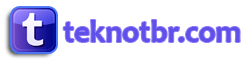 TeknoTBR Kumpulan Informasi Tekno dan Game Terbaru
TeknoTBR Kumpulan Informasi Tekno dan Game Terbaru